Sådan slår du undertekster til på Zoom

Lær hvordan du slår undertekster til på Zoom. Zooms automatiske undertekster gør det lettere at forstå opkaldsindholdet.
Filter GG Meet er en funktion, der hjælper med at gøre onlinemøder mere interessante. Sådan bruger du filtre i Google Meet .
Det er ikke svært at finde software til online læring og online møder på internettet. Fremtrædende er Zoom, Microsoft Teams, Viber... Og Google Meet er også et af dem.
Sammenlignet med Zoom er det nemmere at bruge Google Meet, fordi det ikke skal installeres. Hvis du allerede har en Google- eller Gmail-konto, kan du som standard bruge Google Meet. Denne applikation giver brugerne funktioner, der ikke er ringere end Zoom. Som udgangspunkt kan du helt gratis arrangere møder eller studiegrupper med mange mennesker. Google Meet muliggør videoopkald, sms-beskeder under skærmdeling, videooptagelse og meget mere.
Specielt har Google nu tilføjet en filterfunktion til Meet, hvilket gør møder eller onlinehold mere interessante. Det hjælper brugerne med at være mere selvsikre, når de optræder foran en folkemængde eller leder en klasse på den mest interessante måde som muligt. Nedenfor kan du se, hvordan du bruger GG Meet-filteret.
Vejledning i brug af videofiltre på Google Meet
Trin 1: Først åbner vi Gmail-applikationen på vores telefon. Klik derefter på Møde nederst på skærmen i applikationens hovedgrænseflade .
Trin 2: Få adgang til et møde, du deltager i, ved at oprette et nyt møde eller deltage med en kode.
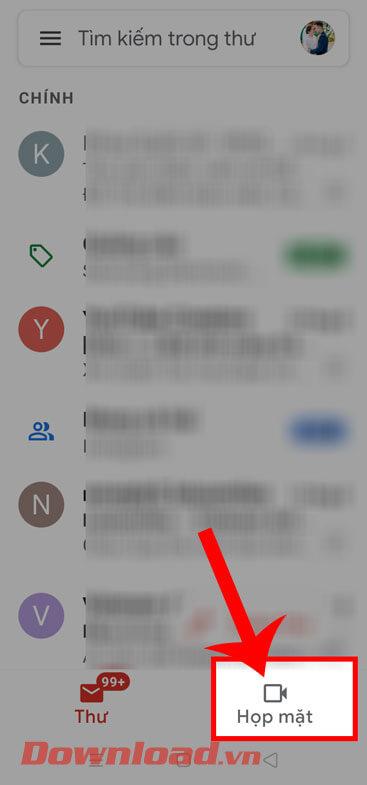
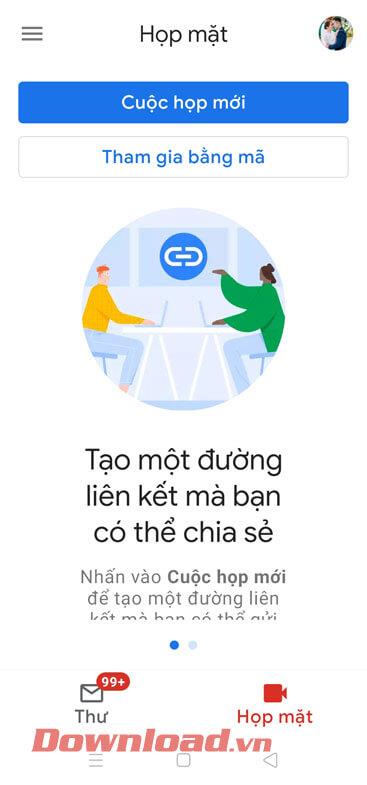
Trin 3: Nu på mødeskærmen skal du klikke på effektikonet i dit videominiaturevindue.
Trin 4: Træk derefter effektlinjen nederst på skærmen til Filter-sektionen.
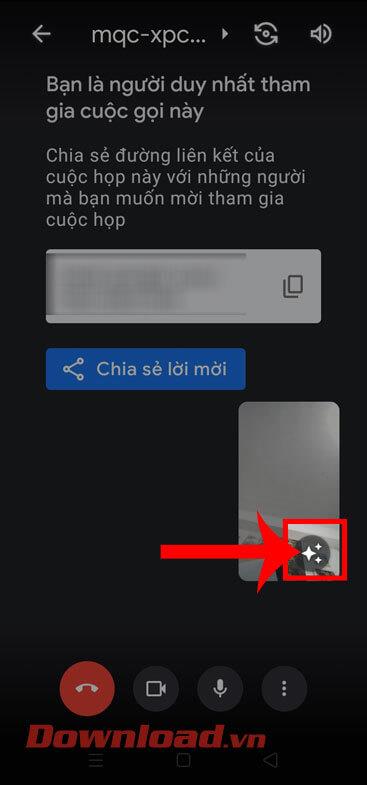
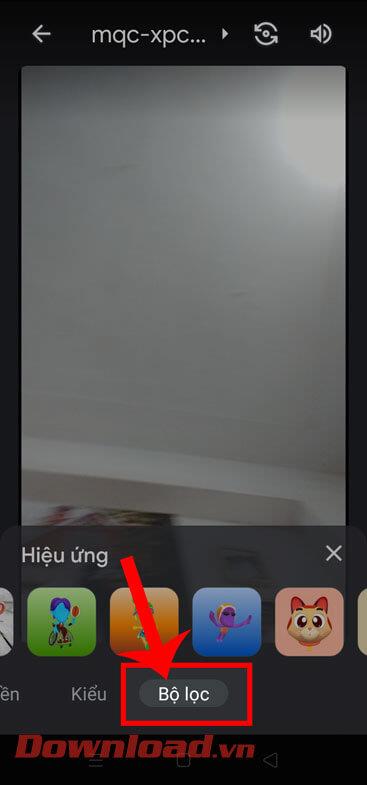
Trin 5: Nederst på skærmen dukker der mange ekstremt unikke og imponerende filtre op, vælg det du vil bruge i dit møde.
Trin 6: Endelig vil vi på dette tidspunkt begynde at bruge imponerende filtre i møder og online klasser, som vi deltager i.
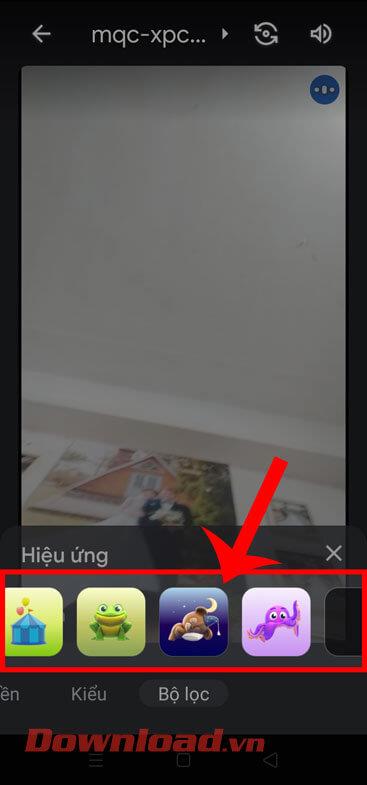
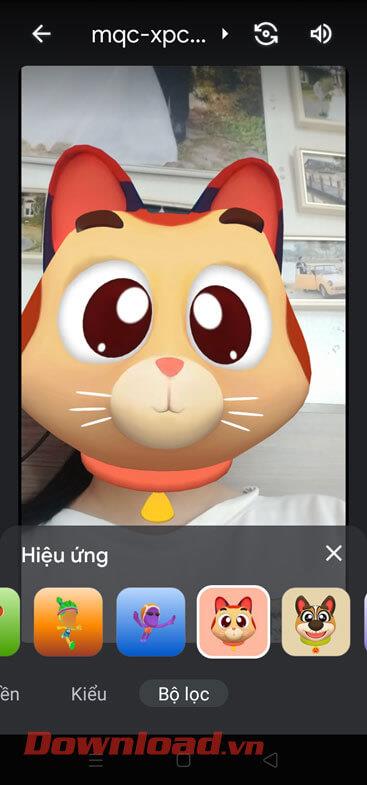
Videotutorial om brug af filtre på Google Meet
Derudover kan du også henvise til nogle andre artikler om Google Meet-tips såsom:
Ønsker dig succes!
Lær hvordan du slår undertekster til på Zoom. Zooms automatiske undertekster gør det lettere at forstå opkaldsindholdet.
Modtager fejludskrivningsmeddelelse på dit Windows 10-system, følg derefter rettelserne i artiklen og få din printer på sporet...
Du kan nemt besøge dine møder igen, hvis du optager dem. Sådan optager og afspiller du en Microsoft Teams-optagelse til dit næste møde.
Når du åbner en fil eller klikker på et link, vil din Android-enhed vælge en standardapp til at åbne den. Du kan nulstille dine standardapps på Android med denne vejledning.
RETTET: Entitlement.diagnostics.office.com certifikatfejl
For at finde ud af de bedste spilsider, der ikke er blokeret af skoler, skal du læse artiklen og vælge den bedste ikke-blokerede spilwebsted for skoler, gymnasier og værker
Hvis du står over for printeren i fejltilstandsproblemet på Windows 10-pc og ikke ved, hvordan du skal håndtere det, så følg disse løsninger for at løse det.
Hvis du undrede dig over, hvordan du sikkerhedskopierer din Chromebook, har vi dækket dig. Lær mere om, hvad der sikkerhedskopieres automatisk, og hvad der ikke er her
Vil du rette Xbox-appen vil ikke åbne i Windows 10, så følg rettelserne som Aktiver Xbox-appen fra Tjenester, nulstil Xbox-appen, Nulstil Xbox-apppakken og andre..
Hvis du har et Logitech-tastatur og -mus, vil du se denne proces køre. Det er ikke malware, men det er ikke en vigtig eksekverbar fil til Windows OS.
![[100% løst] Hvordan rettes meddelelsen Fejludskrivning på Windows 10? [100% løst] Hvordan rettes meddelelsen Fejludskrivning på Windows 10?](https://img2.luckytemplates.com/resources1/images2/image-9322-0408150406327.png)




![RETTET: Printer i fejltilstand [HP, Canon, Epson, Zebra & Brother] RETTET: Printer i fejltilstand [HP, Canon, Epson, Zebra & Brother]](https://img2.luckytemplates.com/resources1/images2/image-1874-0408150757336.png)

![Sådan rettes Xbox-appen vil ikke åbne i Windows 10 [HURTIG GUIDE] Sådan rettes Xbox-appen vil ikke åbne i Windows 10 [HURTIG GUIDE]](https://img2.luckytemplates.com/resources1/images2/image-7896-0408150400865.png)
